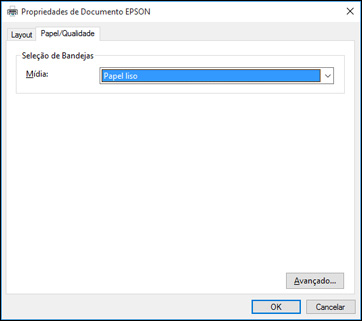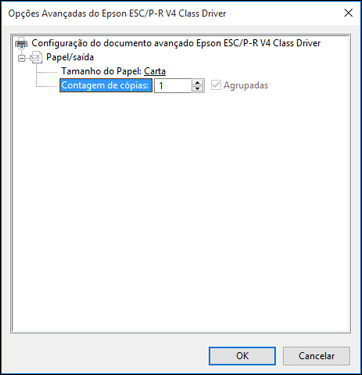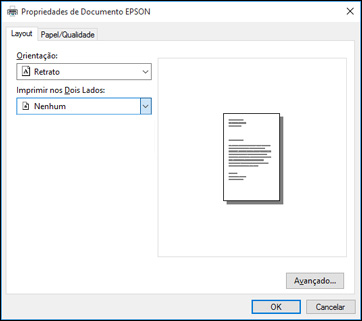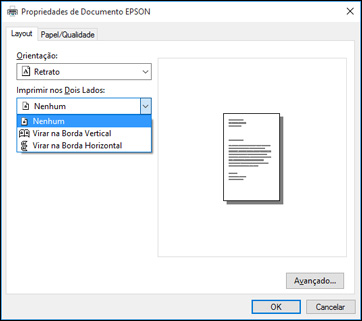- Abra a foto ou documento que deseja imprimir.
-
Selecione o comando de impressão no seu aplicativo.
Observação: Pode ser necessário selecionar um ícone de impressão na tela, a opção Imprimir no menu Arquivo, ou outro comando. Veja o utilitário de ajuda do seu aplicativo para mais detalhes.
- Se
necessário, selecione o nome do produto como a impressora que
deseja usar.
Observação: Pode ser que também tenha que selecionar Propriedades ou Preferências para ver as suas configurações de impressão.Você verá uma janela como esta:
-
Selecione o tipo de papel carregado como a definição de
Mídia.
Observação: A definição pode não corresponder exatamente ao nome do seu papel. Veja a lista de definições de tipo de papel para mais detalhes.
- Clique no botão Avançado. Você verá uma janela como esta:
- Selecione o tamanho do papel colocado como a definição de Tamanho do Papel.
- Para imprimir múltiplas cópias, selecione ou digite o número como configuração de Contagem de cópias.
- Para imprimir múltiplas cópias de documentos de múltiplas páginas em conjuntos, marque a caixa de seleção Agrupadas.
- Clique em OK. Você retorna para a janela de preferências de impressão.
- Selecione a guia Layout.
- Selecione a orientação do seu documento como a configuração Orientação.
- Para imprimir dos dois lados da página, selecione uma das opções Imprimir nos Dois Lados, dependendo de como deseja orientar o layout da página. O ícone ao lado de cada opção mostra o layout.
- Clique em OK para salvar suas configurações. Você verá a janela Imprimir do aplicativo.
- Clique em Aplicar ou em Imprimir para iniciar a impressão.